
Hacer una captura de pantalla es fácil, pero ¿qué pasa con la grabación de un GIF animado ? Eso puede ser más complicado. Sin embargo, con un teléfono inteligente Samsung Galaxy, es muy probable que pueda hacerlo con mucha facilidad.
Muchos teléfonos inteligentes Samsung tienen una función llamada «Selección inteligente». Puede usar esto para seleccionar partes específicas de la pantalla, pero también incluye una herramienta GIF. Smart Select solía ser exclusivo de los dispositivos Galaxy Note, pero ahora está disponible para muchos más.
Solo se puede acceder a Smart Select desde la función «Edge Panels» de Samsung, por lo que primero deberá habilitarla. Desliza hacia abajo una vez desde la parte superior de la pantalla de tu dispositivo Samsung Galaxy y luego toca el ícono de ajustes.

A continuación, vaya a la sección «Pantalla».
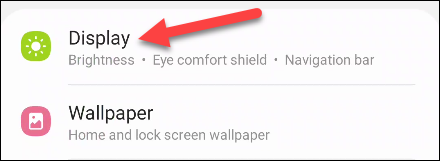
Active el interruptor de «Paneles de borde» y luego selecciónelo.
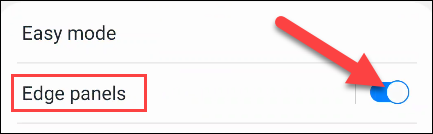
Una animación mostrará cómo acceder a los paneles de borde. Vaya a «Paneles».
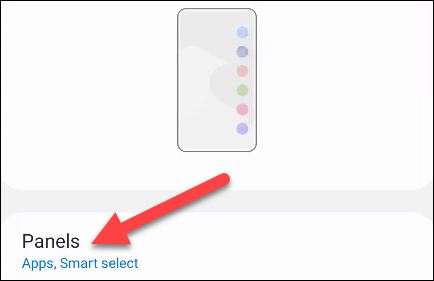
Hay varios paneles para elegir aquí. Asegúrese de que el panel «Selección inteligente» esté seleccionado.
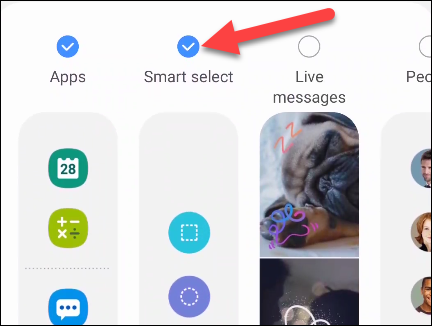
Con eso fuera del camino, encuentre algo que le gustaría convertir en un GIF y abra el Panel de borde deslizándose hacia afuera desde la pestaña translúcida en el borde de la pantalla.
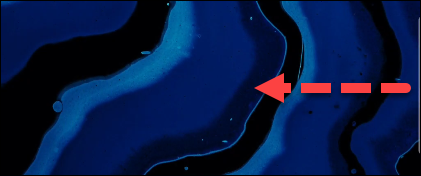
Es posible que deba deslizar el dedo hacia la izquierda o hacia la derecha para acceder al panel de Selección inteligente. Desde allí, verá una opción de «Animación», que es lo que desea.
Si está utilizando YouTube como fuente GIF, Smart Select resaltará automáticamente el video. También puede arrastrar manualmente las esquinas para seleccionar lo que desee.
Antes de comenzar a grabar, toque el menú desplegable de calidad y seleccione «Alta calidad» o «Calidad estándar».
Ahora, puede tocar el botón «Grabar» para comenzar a capturar el GIF animado. Toque el botón «Listo» para terminar de grabar el GIF.
Ahora tendrá la opción de dibujar en el GIF, compartirlo directamente o guardarlo en su almacenamiento local. Aquí está el GIF que hice.
Esta es una herramienta realmente ingeniosa que tiene toneladas de usos. ¡Hacer un GIF rápido a partir de un video de YouTube es solo un ejemplo de lo que puede hacer! Si no está utilizando su teléfono, existen otros métodos para la creación de GIF .


